使用复制和粘贴在SOLIDWORKS EPDM工作流中创建类似的状态和过渡
本文由Joe Medeiros, CSWE2014年12月2日更新
文章
状态和转换有大量的设置,包括权限、条件、操作和通知。在状态和转换之间手动复制设置非常耗时,而且总是有可能忘记重新创建设置。通过复制和粘贴,可以快速而精确地创建类似的状态和过渡。
为了展示这是如何工作的,这里有一个示例工作流:
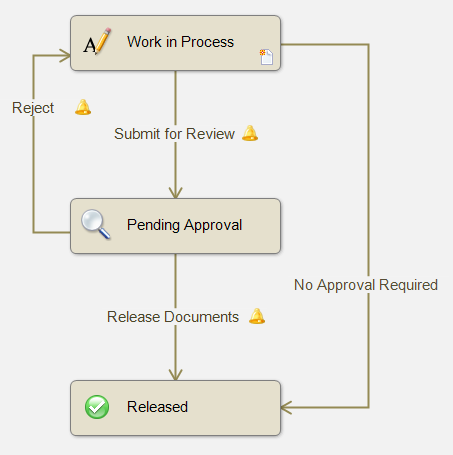
示例工作流
这个过渡叫做发布的文件包含许多操作。定义通知并设置权限。

转换操作
对于这个工作流,我们希望有一个绕过批准过程的转换,并且我们还需要与发布文档转换相同的设置。不需要手动创建这些设置,我们可以右键单击Release Documents转换并选择Copy

复制过渡
然后右键单击工作流的空白区域,从快捷菜单中选择粘贴。

粘贴过渡
系统提示我们选择源状态

选择源状态
然后是目的态。

目的状态已选
复制所有设置,包括权限、条件、操作和通知。剩下要做的就是重命名转换。

重命名过渡
工作流的更改现在已经完成。

新的工作流程
同样的过程可以用于更改状态,以及工作流链接。还可以在工作流之间复制项。
